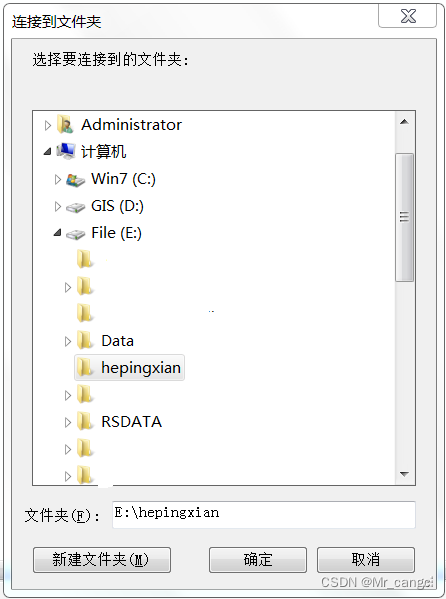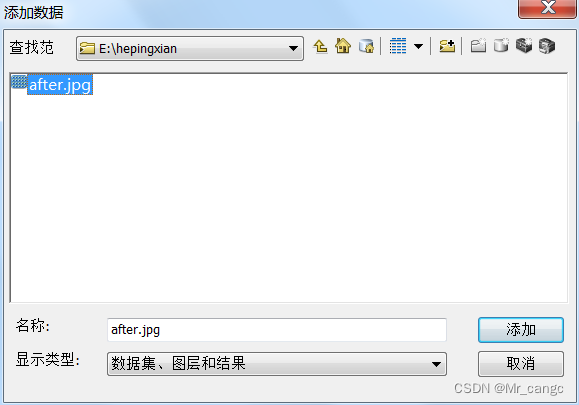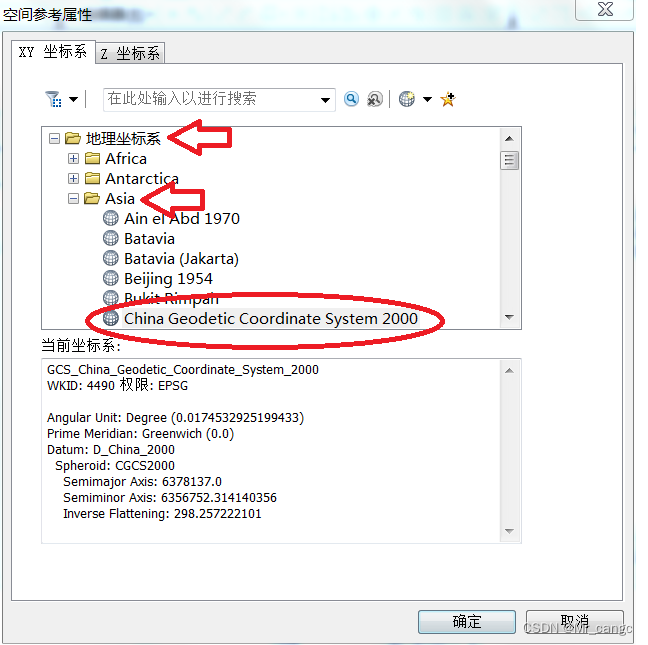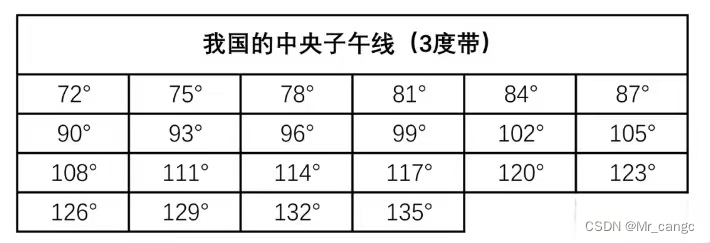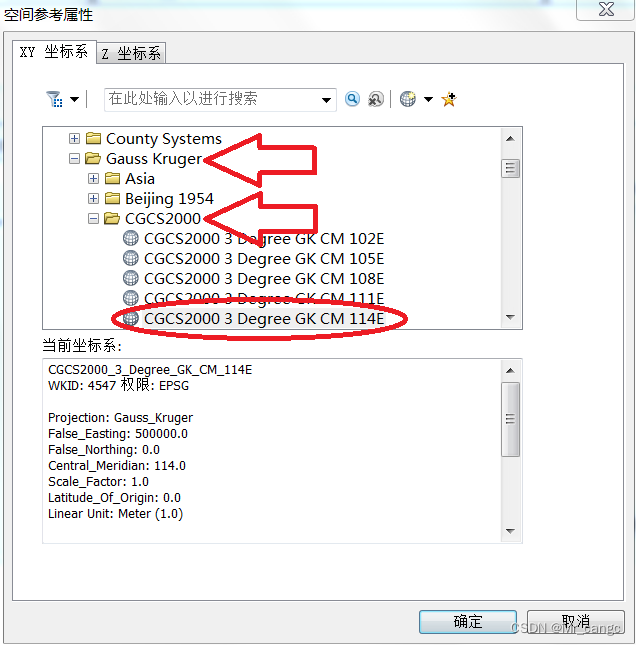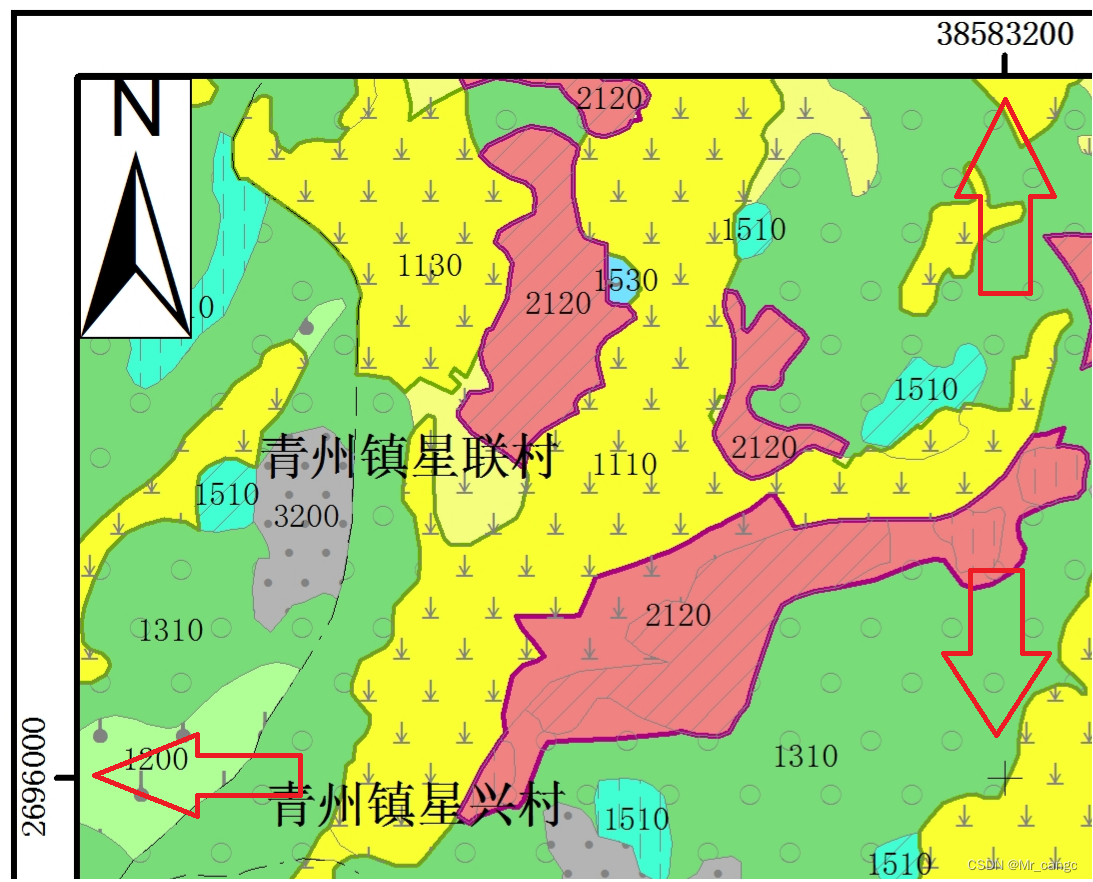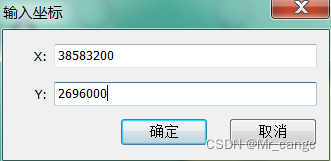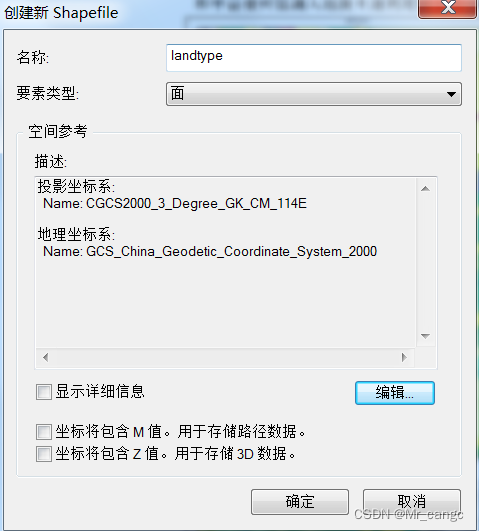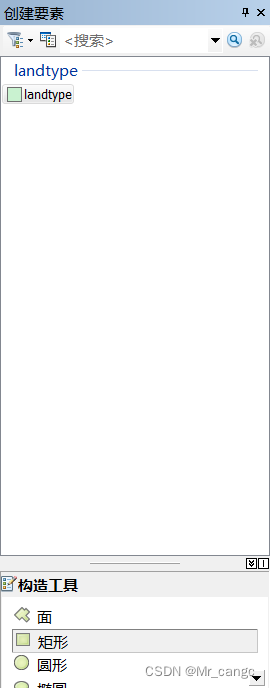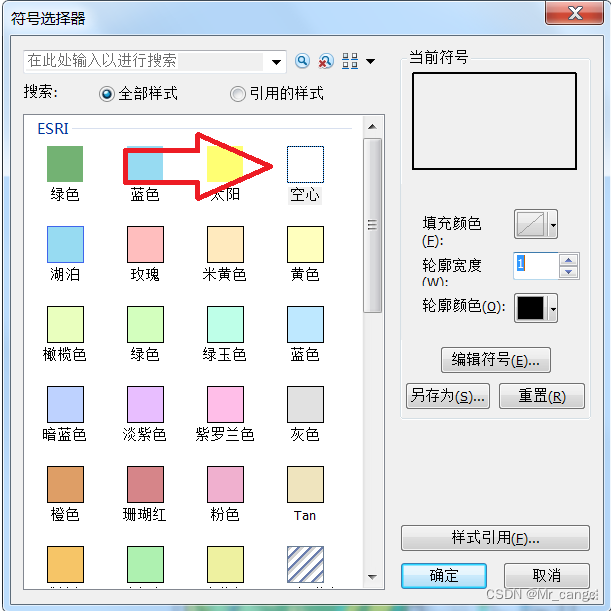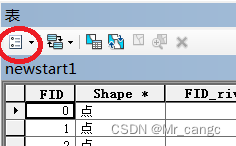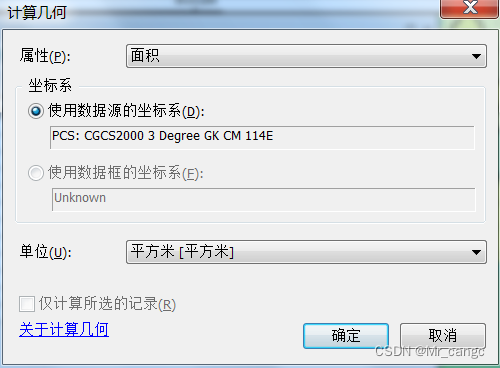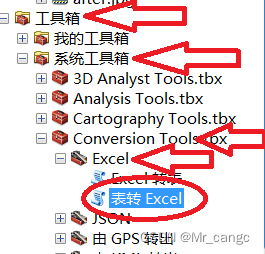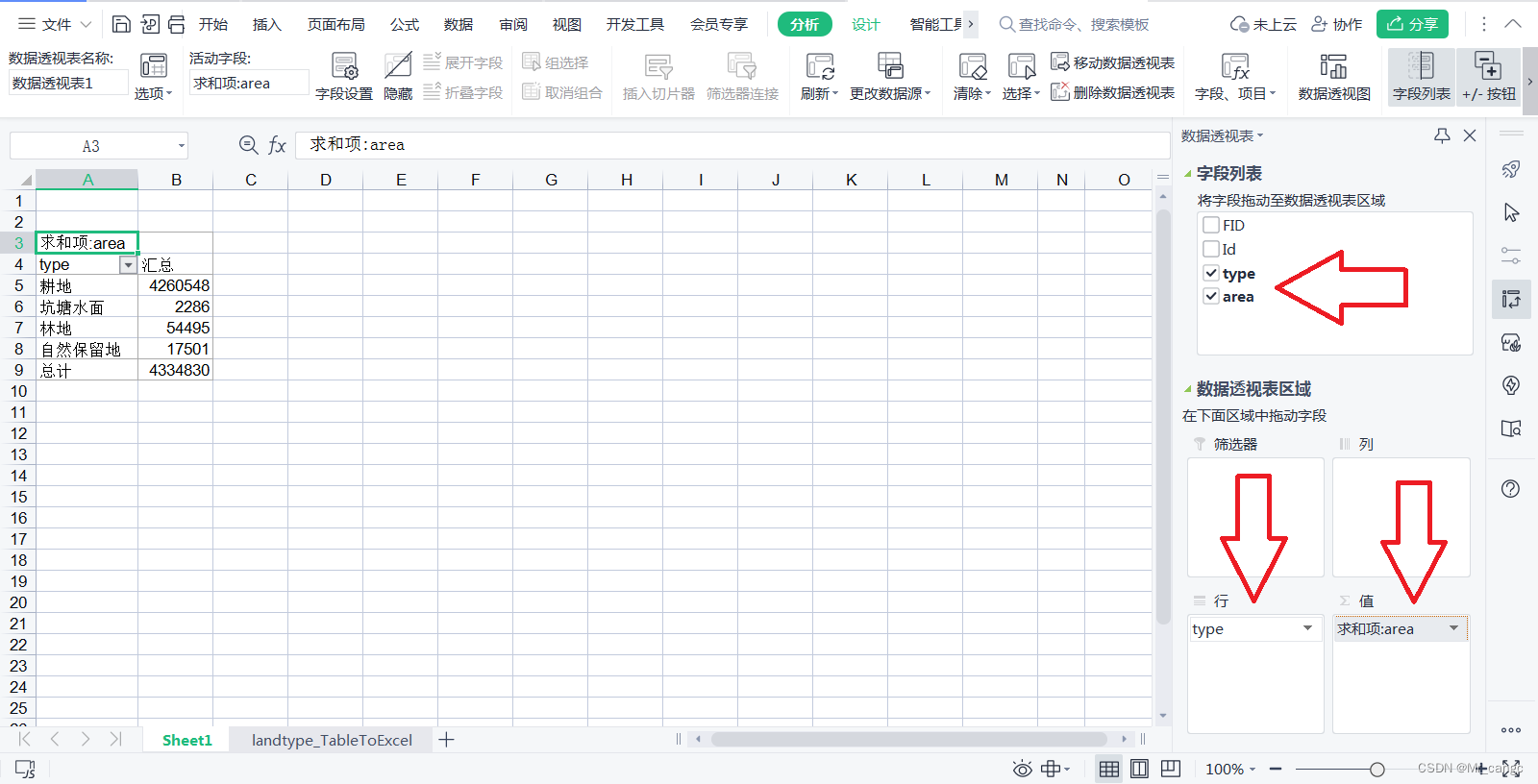| 使用ArcGIS实现地图矢量化 | 您所在的位置:网站首页 › 矢量平台业主应该怎样操作呢 › 使用ArcGIS实现地图矢量化 |
使用ArcGIS实现地图矢量化
|
以土地利用现状图的矢量化为例 一、实验目的 掌握ArcGIS地图矢量化操作,综合利用各项空间分析工具统计各类用地面积。 二、实验数据 根据自己家乡所在地自行搜集,此处以以下数据为例进行操作。 某地调入地块土地利用规划图(调整前) 三、流程步骤 自行搜集家乡附近土地利用现状图(需包含经纬网用于地图配准)。完成对土地利用现状图的地图配准。对土地利用现状图进行矢量化。统计各类用地面积。四、实验步骤 1、地图配准 新建文件夹:新建文件夹,确保文件夹路径为纯英文路径,将实验数据拷贝到文件夹中。
打开ArcMap,在右侧目录菜单中右键文件夹连接,单击连接到文件夹选项。
选择实验数据所在文件夹,点击确定。
在ArcMap主界面菜单栏依次点击 地理处理>>环境>>工作空间,将当前工作空间与临时工作空间的路径都修改为与连接文件夹路径一致。 在ArcMap主界面菜单栏依次点击 文件>>添加数据>>添加数据,选择数据后点击确定。(after.jpg即为本次实验需要进行矢量化的数据)
对弹出菜单全部点否 在右侧目录菜单依次点击 系统工具箱>>Data Management Tools>>投影和变换>>定义投影
在定义投影菜单中输入实验数据,单击坐标系菜单右侧按钮,在弹出菜单中选择 地理坐标系>>Asia>>GCS China Geodetic Coordinate System 2000 点击确定。
再次点击定义投影工具,在定义投影菜单中输入实验数据,研究区经度约为114°E,对照下图我国中央子午线的中央经线,确定所要选择的投影坐标系(3度分带中,只要研究区经度位于中央子午线正负1.5度范围内即可将其作为中央经线,如:研究区经度在112.5°~115.5°范围内,则可将114°中央子午线作为中央经线),在本实验中,选择中央经线经度为114°E的投影,单击坐标系菜单右侧按钮,在弹出菜单中选择 投影坐标系>>Gauss Kruger>>CGCS 2000>>CGCS2000 3 Degree GK CM 114E 点击确定。
在ArcMap主界面菜单栏空白处单击右键,在弹出菜单中的地理配准选项一栏中打钩,从而添加地理配准菜单栏,样式如下。
在地理配准菜单栏中单击添加控制点按钮(上图红圈所示),此时鼠标变为十字形,在地图经纬网交界处十字标识中心(下图右下方箭头所指)单击左键选中经纬网交点,然后单击右键,在弹出菜单中选择输入X和Y选项,然后按照经纬网数据输入对应X、Y坐标。下图以实验数据经纬网左上角交点为例,坐标数据如下图左下方和右上方箭头所示。
点击确定后,点击主界面菜单栏中的全屏按钮即可找到实验数据所在位置。 之后对剩余经纬网交点进行同样操作,本实验数据包含7个经纬网交点,操作全部完成后,可在地理配准菜单栏中单击查看链接表按钮对残差进行查看。
在地理配准菜单栏中单击地理配准>>更新地理配准,及可完成地图配准。 2.数字地图矢量化 在目录菜单中实验数据所在的文件夹连接上单击右键,依次单击新建>>Shapefile,将新图层名称改为“landtype”(尽可能使用英文命名),要素类型选择“面”,点击“编辑”按钮,设置地理坐标系与投影坐标系,设置方式与实验数据的坐标系保持一致,点击确定。
在ArcMap主界面菜单栏空白处单击右键,在弹出菜单中的“编辑器”选项一栏中打钩,从而添加编辑器菜单栏,样式如下。
单击“编辑器”菜单,在下拉菜单中单击“开始编辑”按钮,然后单击编辑器菜单栏最右侧的“创建要素”按钮(上图红圈所示),在主界面右侧弹出的“创建要素”标签中单击前文创建的“landtype”图层,然后在下方窗口选择“矩形”。
在地图上大致画出矩形,覆盖整个研究区范围,在右侧图层管理器中,单击“landtype”图层下方矩形标志,在弹出的符号选择器中,选择空心,并调整轮廓宽度,点击确定。
在编辑器菜单栏中单击“裁剪面工具”按钮(如下图红圈所示),对所绘制矩形超出研究区范围的区域进行裁剪,并打开属性表,对其进行删除。
在编辑器菜单栏中单击“编辑器”按钮,单击“停止编辑”,并保存编辑结果。 在ArcGIS界面最左侧图层框内右键创建的面图层,单击打开属性表选项,打开属性表,单击菜单栏最左侧的“表选项”按钮(如下图红圈所示),单击“添加字段”,字段名称为“type”用以确定土地利用类型,类型为文本,长度为20,点击确定即可完成字段的添加。同样,添加“area”字段用以计算各个地块的面积,类型为双精度。
在编辑器菜单栏中单击“编辑器”按钮,单击“开始编辑”,将当前唯一的面要素的“type”属性改为“耕地”。 选中当前唯一面要素,点击编辑器菜单栏中单击“裁剪面工具”按钮(如下图第一个红圈所示),根据研究区域内不同土里利用类型地块的轮廓线对面要素进行分割,并对分割出来的不同土地利用类型的面要素“type”属性进行修改(为便于操作,可单击“编辑器”菜单栏右侧第三个按钮,即属性按钮,如下图第二个红圈所示。在弹出的界面对面要素属性值进行修改)。勾画完成后即可停止编辑并保存编辑内容。
在图层管理器中“landtype”图层上单击右键,打开属性表,此时可见勾画完成并填入“type”属性的多个面要素,在“area”属性处单击右键,选择“计算几何”,属性选择“面积”,单位选择“平方米”,点击确定,即可对各个面要素的面积属性进行计算、填充。
在右侧目录菜单中依次单击Conversion Tools>>Excel>>表转Excel
设置输入表为“landtype”,设置好输出路径,输出路径尽可能为纯英文路径。
在输出路径位置找到输出的Excel文件,并打开,可发现属性表中数据已导出为Excel文件。 在Excel菜单栏中依次单击插入>>数据透视表(一般为最左侧第一个按钮),将右侧“字段列表”中的“type”属性拖动到下方的“行”中,将“area”属性拖动到下方的“值”中,即可得到各土地利用类型的总面积数据。
1、矢量化的土地利用现状图。 2、各类用地面积汇总表。(为Excel表格) |
【本文地址】